Poprawne naświetlenie i równowaga między światłem a cieniem mogą stanowić decydującą różnicę w działaniu obrazu. Szczególnie w przypadku cyfrowych obrazów istotne jest precyzyjne kontrolowanie efektów światła, aby uzyskać atrakcyjny rezultat. W tym poradniku pokażę Ci, jak za pomocą korekt tonalnych i masek warstwowych w programie Photoshop możesz celowo przyciemniać i ulepszać określone obszary Twojego obrazu.
Najważniejsze wnioski
- Korekta tonalna może regulować jasność obszarów bez wpływu na cały obraz.
- Z pomocą masek warstwowych możesz precyzyjnie kontrolować, gdzie wprowadzasz zmiany.
- Korekty kolorów są również istotne dla uniknięcia niechcianych odcieni.
Przewodnik krok po kroku
Najpierw upewnij się, że wszystkie pożądane elementy są umieszczone na obrazie. Jeśli chcesz spojrzeć na swój obraz oczami świeżość, może być pomocne pozostawienie obrazu na jeden lub dwa dni w spokoju. Możesz wtedy zauważyć detale, które ci wcześniej umknęły. Dotyczy to zwłaszcza kuchenki na Twoim obrazie.

Kuchnia jest dość jasna z przodu i z góry, co nadaje obrazowi płaskiego wrażenia. Patrząc na światła na kuchence, ten wrażenie mogłoby być trochę inne, ponieważ światło przychodzi raczej z lewej strony. Ważne jest, aby dostosować jasność tak, aby odpowiadała rzeczywistości fizycznej i obraz wydawał się żywszy.
Aby bardziej efektywnie ulepszyć kuchenkę, przejdziemy do korekty tonalnej. Służy ona do celowego przyciemniania światła na kuchence bez zbytniej zmiany kontrastu. Najpierw ustaw korektę tonalną na około 190. Zwróć uwagę, że ten efekt nie powinien być stosowany na całej kuchence.
Następnie odwróć maskę warstwową, naciskając Command + I lub Strg + I. Oznacza to, że korekta tonalna na początku nie jest widoczna. Teraz weź pędzel, ustaw go na miękki i maluj z pełną intensywnością na przodzie kuchenki, aby celowo przyciemnić tam ciemność.
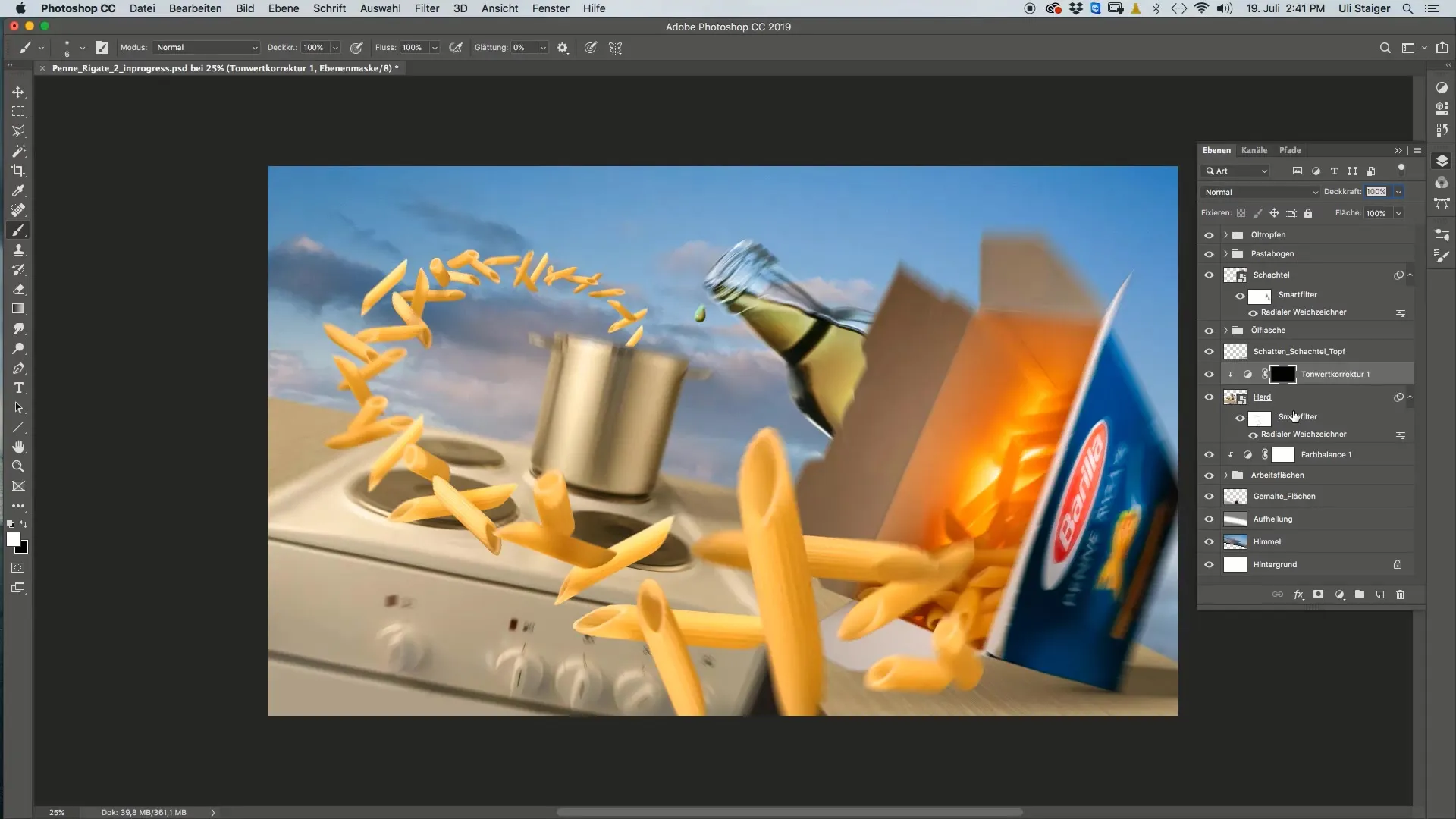
Może się zdarzyć, że nałożony kolor wydaje się zbyt jasny. W takim przypadku możesz użyć narzędzia Rozjaśnianie. Ustaw ekspozycję na około 10% i przejdź szerokim pędzlem po miejscach, które chcesz jeszcze przyciemnić.
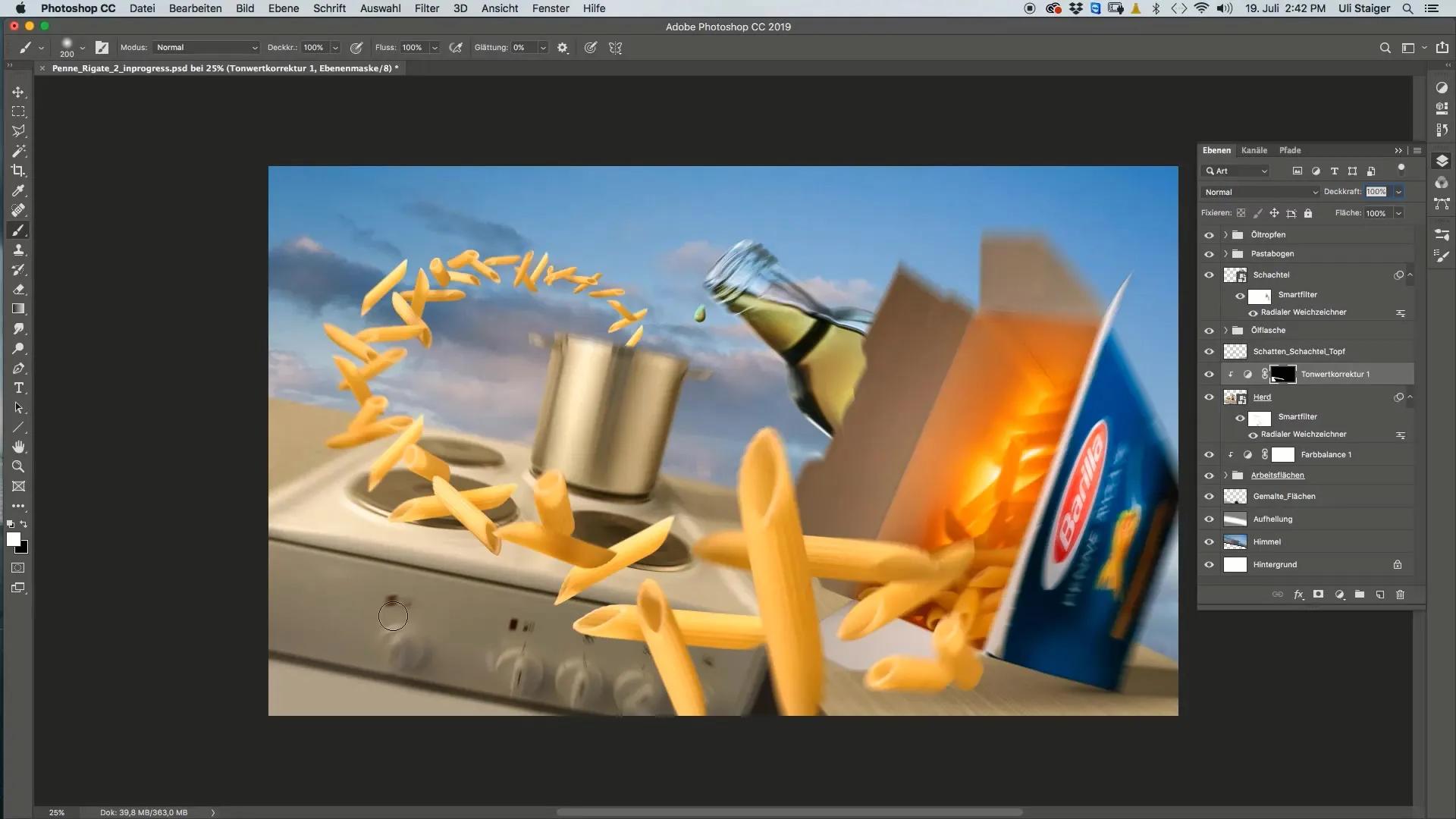
Jeśli inne obszary na Twoim obrazie, takie jak pudełko, także wydają się być zbyt jasne, konieczna jest kolejna korekta tonalna. Możesz skopiować istniejącą korektę lub stworzyć nową. Umieść tę korektę tonalną w masce przejścia, dzięki czemu będzie działać tylko na pudełko.
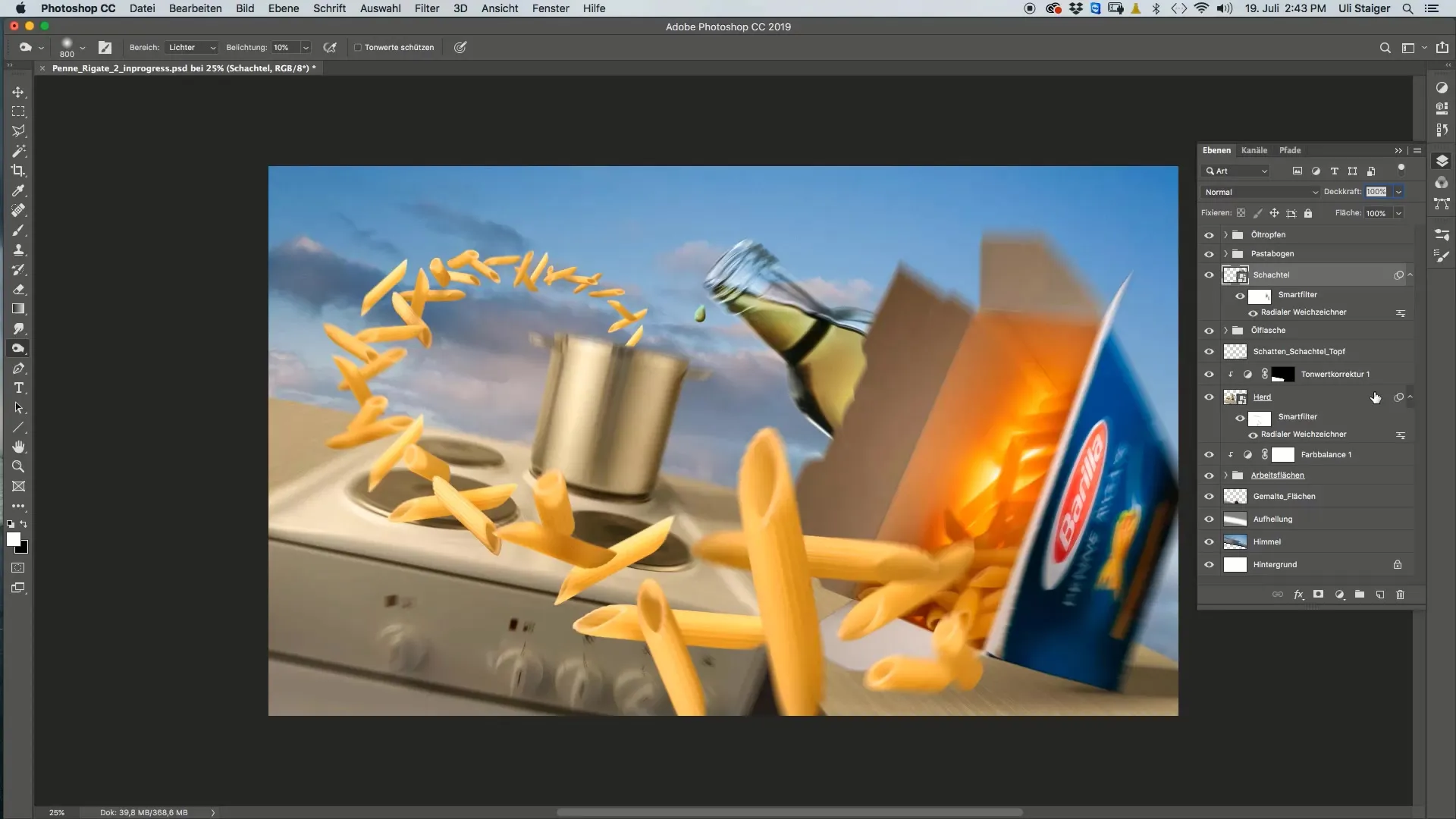
Tak jak przy pierwszej korekcie, zlikwiduj zmiany za pomocą maski warstwowej. Korzystając z Command + I lub Strg + I, odwróć maskę warstwową, aby początkowo nie była widoczna. Następnie weź biały pędzel i pomaluj pudełko, aby zastosować korektę.
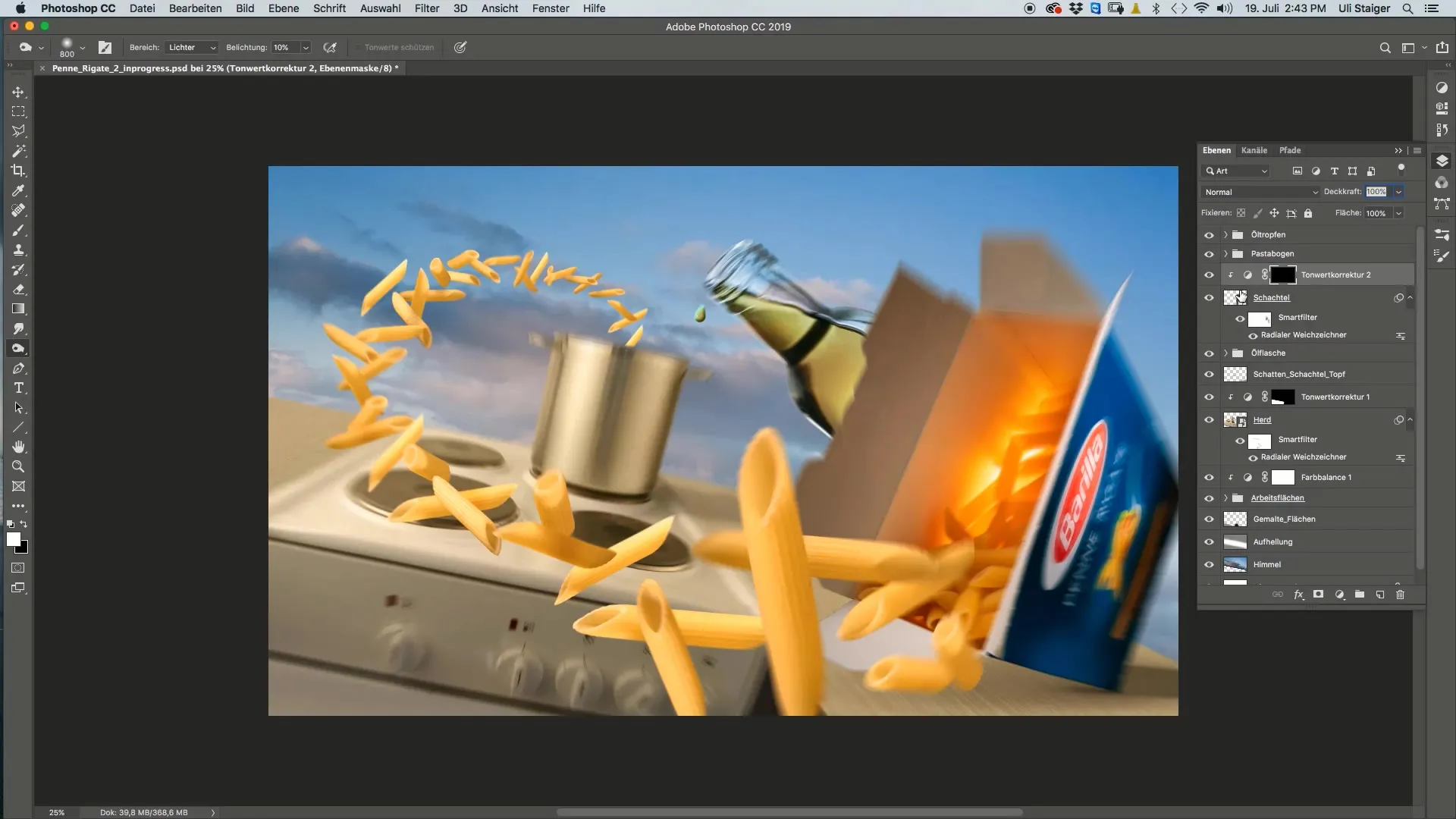
Jeśli odcienie kolorów nie odpowiadają oczekiwanym rezultatom, otwórz kanały RGB i dostosuj jasność w kanałach Niebieskim i Zielonym, aby uzyskać wyważony kolor. Dodaj tyle niebieskiego lub zielonego, ile jest konieczne, aby uzyskać harmonijny odcień koloru.
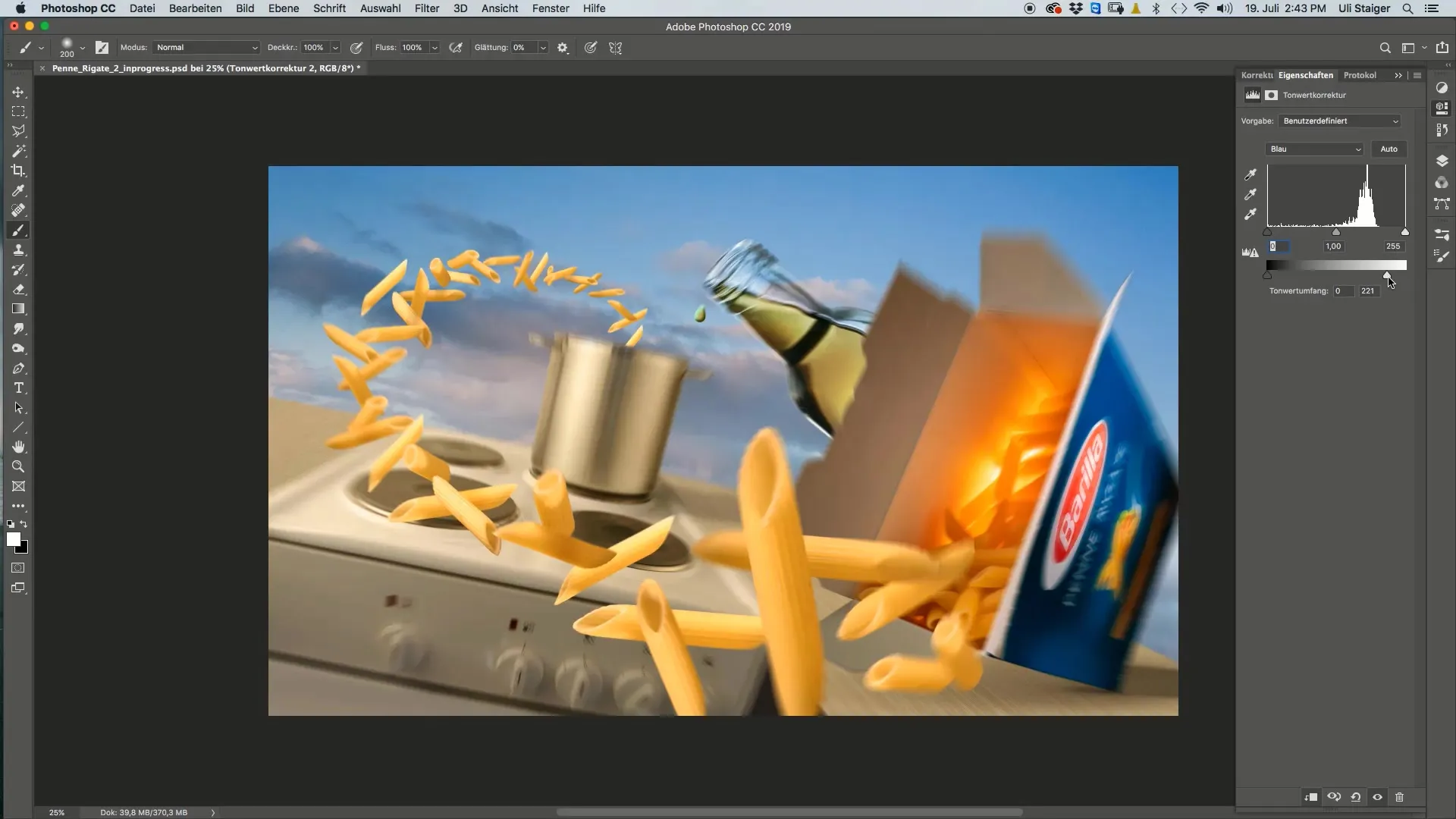
Po dokonaniu dostosowań upewnij się, że efekt wygląda dobrze zarówno na kuchni, jak i na pudełku. Nie tracisz wówczas koncepcyjnego myślenia z oczu. Możesz stworzyć obraz, który spełnia zarówno wysokie wymagania techniczne, jak i artystyczne.
Podsumowanie
Przedstawione wnioski pokazują, że korekty tonalne i kolory w programie Photoshop nie są tylko dostosowaniami technicznymi, ale także decyzjami twórczymi. Poprzez precyzyjne kontrolowanie światła i kolorów Twojego obrazu możesz znacznie poprawić jego ogólny efekt i stworzyć atrakcyjną narrację wizualną.
Najczęściej zadawane pytania
Jak przeprowadzić korektę tonalną w programie Photoshop?Wybierz obraz, przejdź do korekty tonalnej i dostosuj wartości według swoich preferencji.
Jaki jest cel masek warstwowych w programie Photoshop?Masek warstwowych kontrolują, jak i gdzie zmiany będą widoczne w obrazie.
Jak zmienić kolor w obrazie?Możesz dostosować kanały RGB, aby kontrolować równowagę kolorów w obrazie.
Dlaczego korekty tonalne są ważne?Pomagają dokładnie regulować kontrasty i jasność, co optymalizuje kompozycję obrazu.
Jak postępować z obszarami zbyt jasnymi na moim obrazie?Użyj korekty tonalnej lub narzędzia Rozjaśnianie, aby celowo przyciemnić te obszary.

